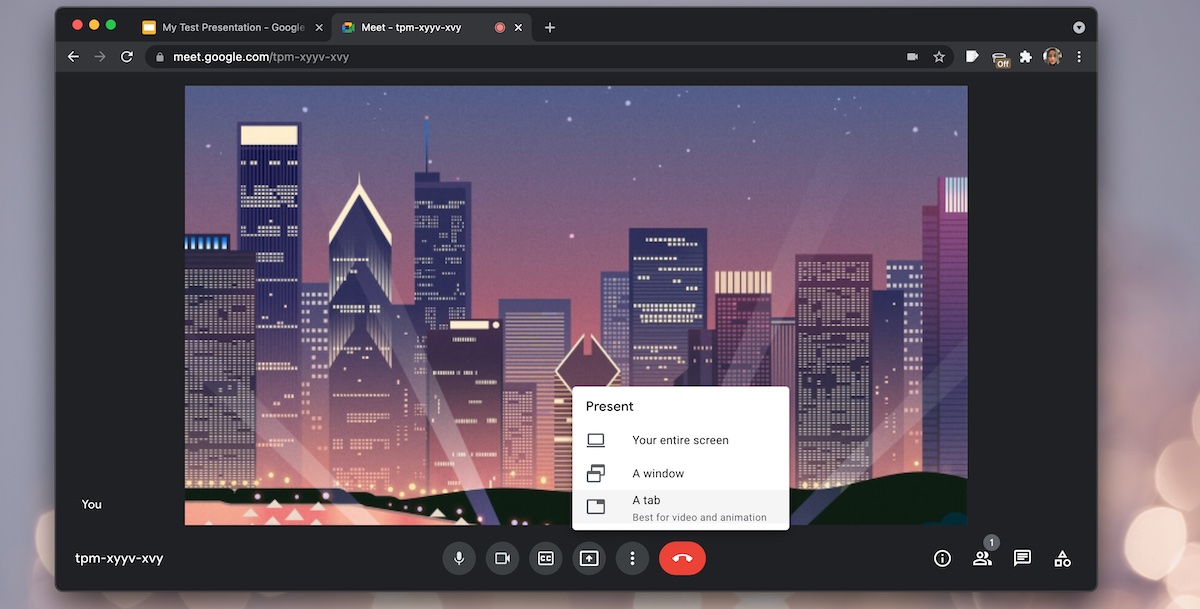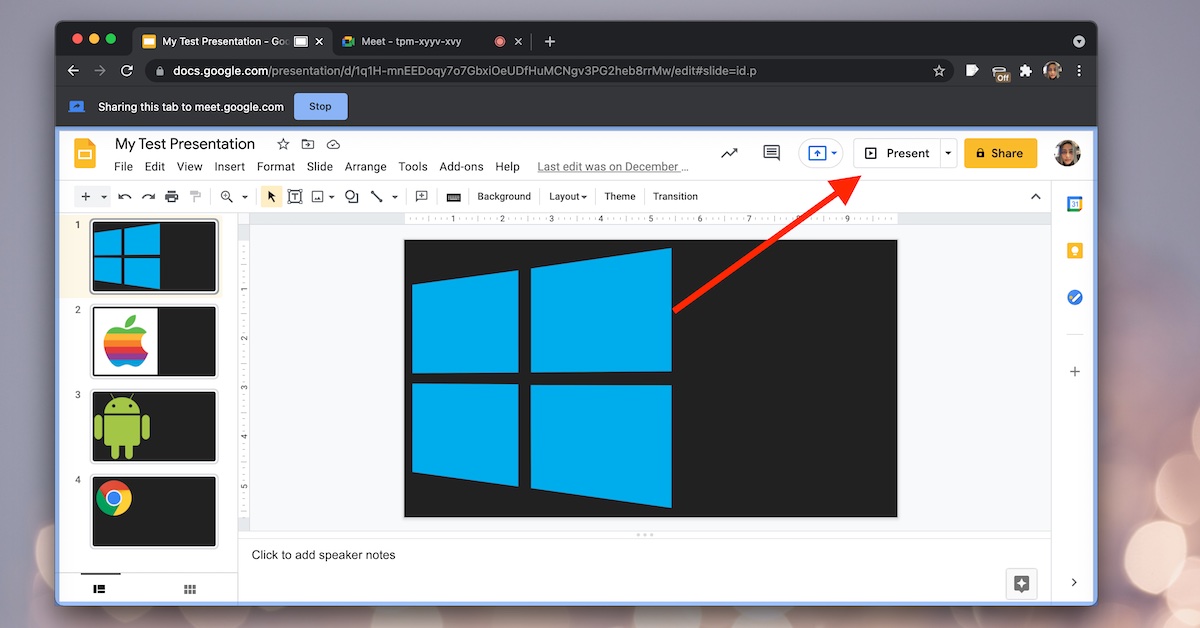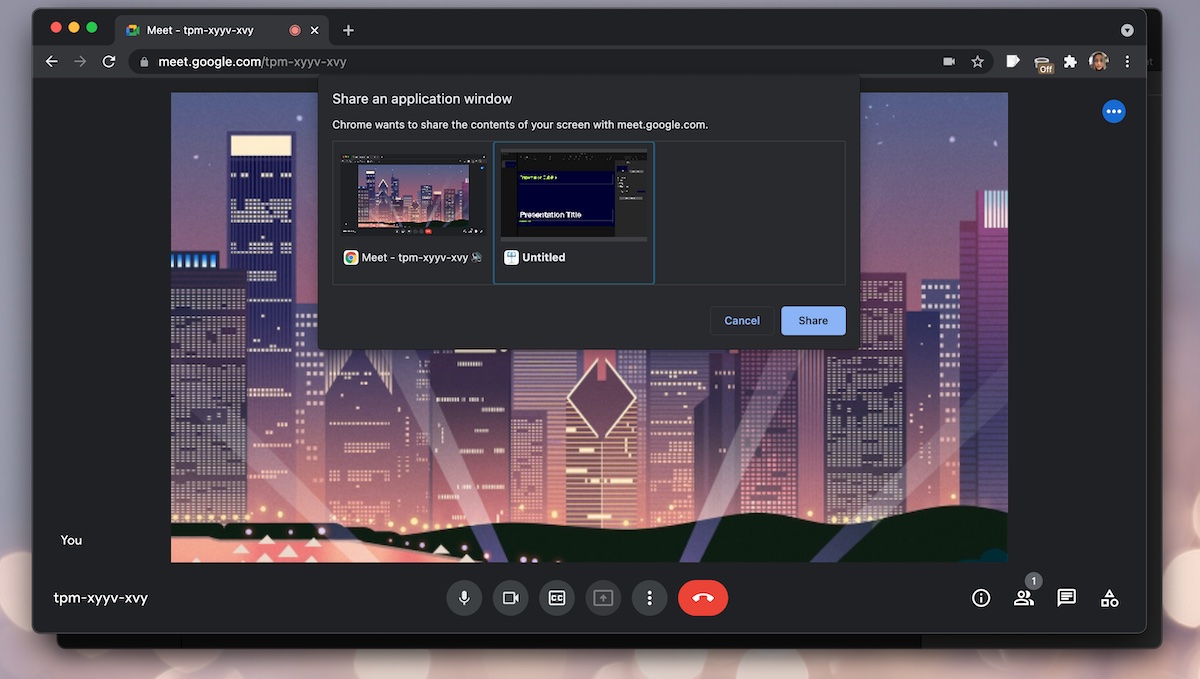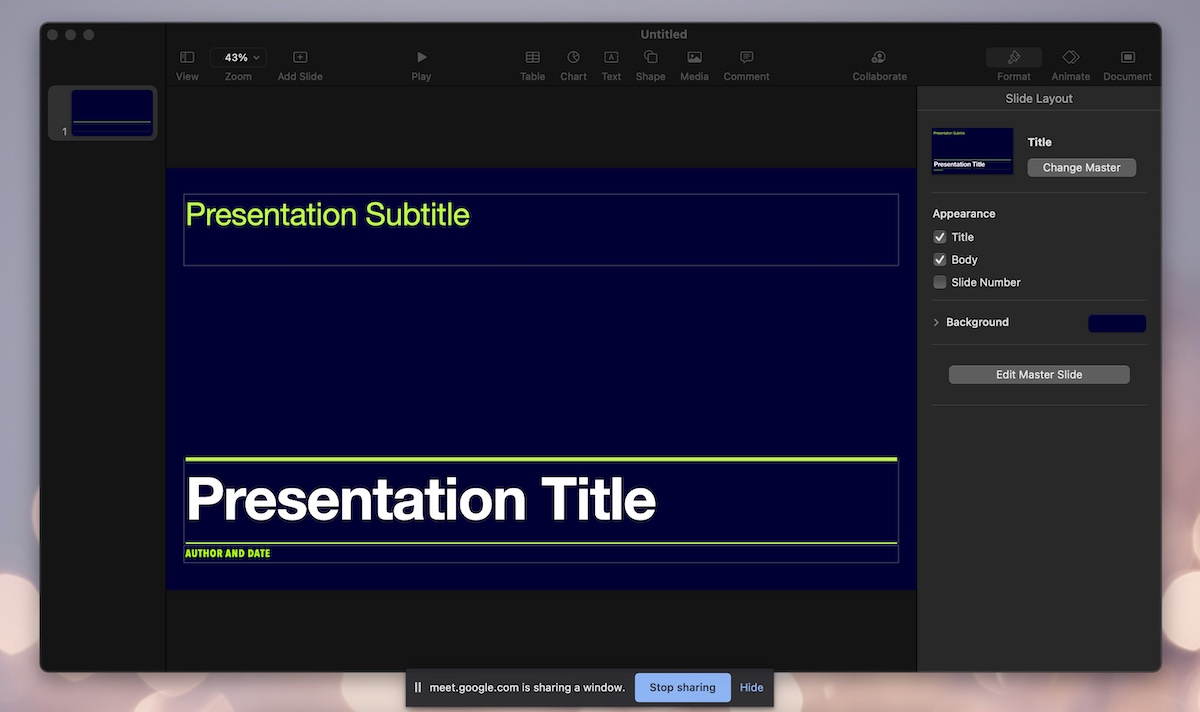Инструменты для онлайн-встреч позволяют пользователям совершать аудио-и/или видеозвонки. Это стало базовой функцией, но многие инструменты признают, что пользователям также может потребоваться предоставить общий доступ к своему экрану или представить слайд-шоу . Презентация немного отличается от совместного использования экрана тем, что докладчик должен иметь возможность видеть презентацию, которую он представляет, и собрание, возможно, придется отвести в фоновом режиме.
Представить в Google Meet
Есть два способа представить в Google Meet; совместное использование экрана или существующую функцию. Настоящая функция позволяет делать презентации из Google Slides. Это поместит собрание в фоновый режим и позволит вам легко провести презентацию.
Параметр совместного использования экрана позволит вам представить файл с рабочего стола, но вы будете переключаться между совещанием и файлом. Это делает презентацию гораздо менее удобной.
Презентация в Google Meet-Google Slides
Прежде чем вы сможете представить в Google Meet с помощью Google Slides, вам необходимо убедиться, что вы выполнили следующие действия.
Вы”повторно используете Chrome, чтобы присоединиться к встрече. Ваша презентация загружена в Google Slides. Убедитесь, что презентация выглядит правильно в Google Slides. Откройте презентацию в отдельной вкладке.
Теперь вы готовы начать презентацию в Google Meet. Вы можете представить в момент присоединения к собранию, но мы не рекомендуем такой подход.
Присоединиться на встречу Google Meet. Нажмите кнопку поделиться экраном. В меню выберите Презентация.
Выберите Вкладка Google Slides , на которой открыта презентация. После того, как вы переключитесь на вкладку презентации, нажмите кнопку «Показать» в правом верхнем углу.
Презентация в Google Meet-демонстрация экрана
Вы можете поделиться презентацией (PPTX или KEY) с рабочего стола.
Откройте файл презентации , который вы хотите представить. Присоединяйтесь к встрече Google Meet. Нажмите кнопку поделиться экраном внизу. Выберите параметр окна в меню.
Выберите окно приложения/файла. Переключитесь в полноэкранный режим в файле.
Заключение
В Google Meet есть возможность отображать файлы, но это хорошо работает только при использовании Chrome и Google Slides. Google Slides сможет импортировать большинство форматов презентаций (PDF, PPT, PPTX и KEY), поэтому, хотя функция презентации не такая гибкая, вы сможете использовать ее для большинства типов файлов. Все, что вам нужно сделать, это не забыть загрузить файл до начала встречи. Что касается мобильных приложений Google Meet, презентация невозможна. Совместное использование экрана работает в мобильных приложениях, но вы будете представлять экран своего устройства или другого открытого в нем приложения.